如何在 Windows 11 上禁用 Web 搜索结果
来源:云东方
2023-04-16 21:53:21
0浏览
收藏
目前golang学习网上已经有很多关于文章的文章了,自己在初次阅读这些文章中,也见识到了很多学习思路;那么本文《如何在 Windows 11 上禁用 Web 搜索结果》,也希望能帮助到大家,如果阅读完后真的对你学习文章有帮助,欢迎动动手指,评论留言并分享~
如何在 Windows 11 上使用组策略编辑器禁用 Web 搜索结果
我们将看到的第一种方法是使用组策略编辑器在 Windows 11 上禁用 Web 搜索结果。此功能仅适用于运行 Windows 11 专业版、教育版或企业版的用户。如果您运行的是 Windows 11 家庭版,请跳到下一部分。
要在 Windows 11 上使用 GPE 禁用 Web 搜索结果:
- 单击开始按钮 或按键盘上的Windows 键。
- 键入gpedit并单击顶部结果以打开组策略编辑器。
- 在组策略编辑器窗口中,导航到以下路径:
User Configuration > Administrative Templates > Windows Components > File Explorer
- 双击关闭文件资源管理器搜索框中最近搜索条目的显示 选项。
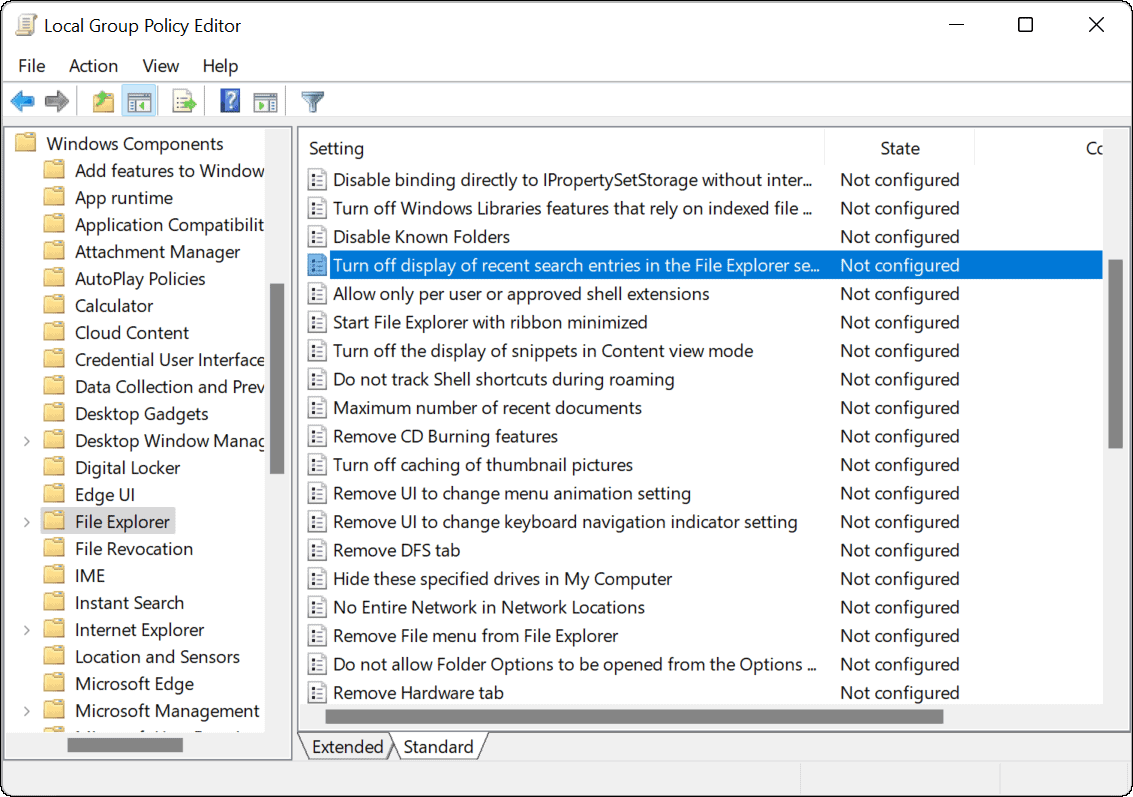
- 单击已启用选项,然后单击底部的确定。
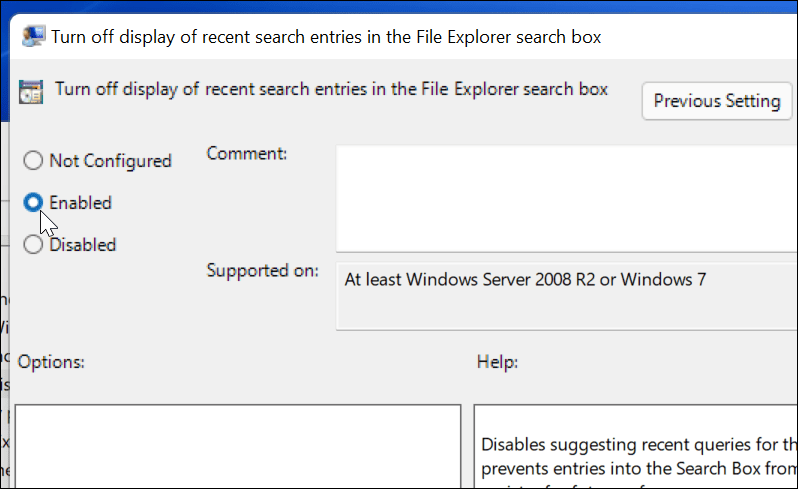
- 退出组策略编辑器并重新启动 Windows 11。
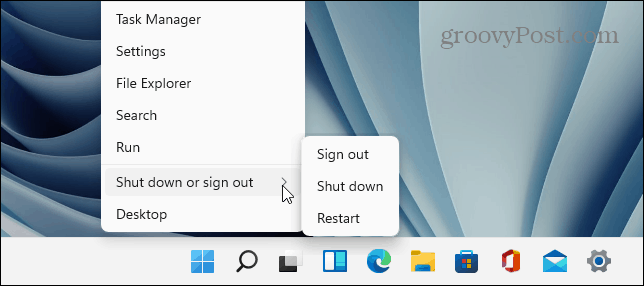
- 重新启动后,登录您的 PC 并从任务栏或开始菜单启动搜索。当您搜索某个项目时,它将不再显示来自 Bing 的网络结果。
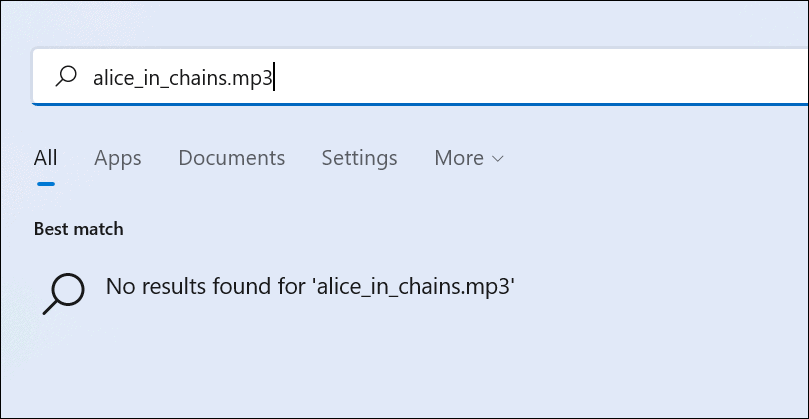
如果要重新启用 Web 搜索结果,请按照上述步骤直至第 5 步。从那里,选择未配置 > 确定 并重新启动您的 PC。
如何通过注册表在 Windows 11 上禁用 Web 搜索
正如我们所提到的,组策略编辑器仅限于 Windows 11 专业版、教育版和企业版用户。如果您运行的是 Windows 11 家庭版,则需要修改注册表以停止显示 Web 结果。
重要提示:修改注册表需要小心。如果输入的值不正确,可能会导致系统变得不稳定或完全停止工作。在开始之前,请确保您手动备份注册表、创建系统还原点、 完整系统备份,或者同时执行这三项操作。如果出现问题,您将能够使用其中一种方法来恢复您的计算机。要使用注册表在 Windows 11 家庭版上禁用 Web 搜索结果,请执行以下步骤:
- 单击开始按钮或按 Windows 键并键入regedit。
- 选择顶部的 最佳匹配结果以启动注册表编辑器。
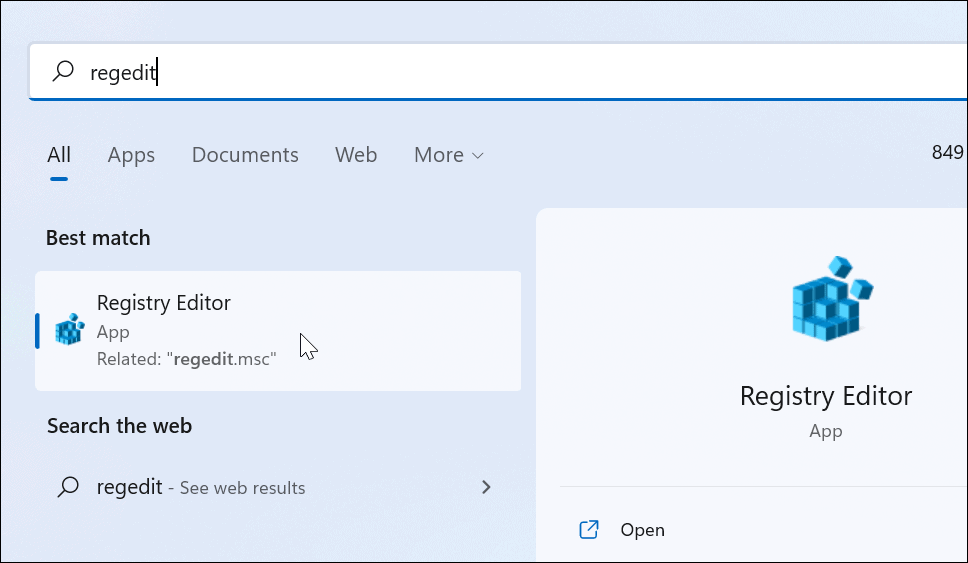
- 接下来,导航到以下路径 - 您可以将其复制并粘贴到注册表编辑器地址栏中:
HKEY_CURRENT_USER\SOFTWARE\Policies\Microsoft\Windows
- 右键单击左侧的Windows键,然后从菜单中选择新建 > 键。
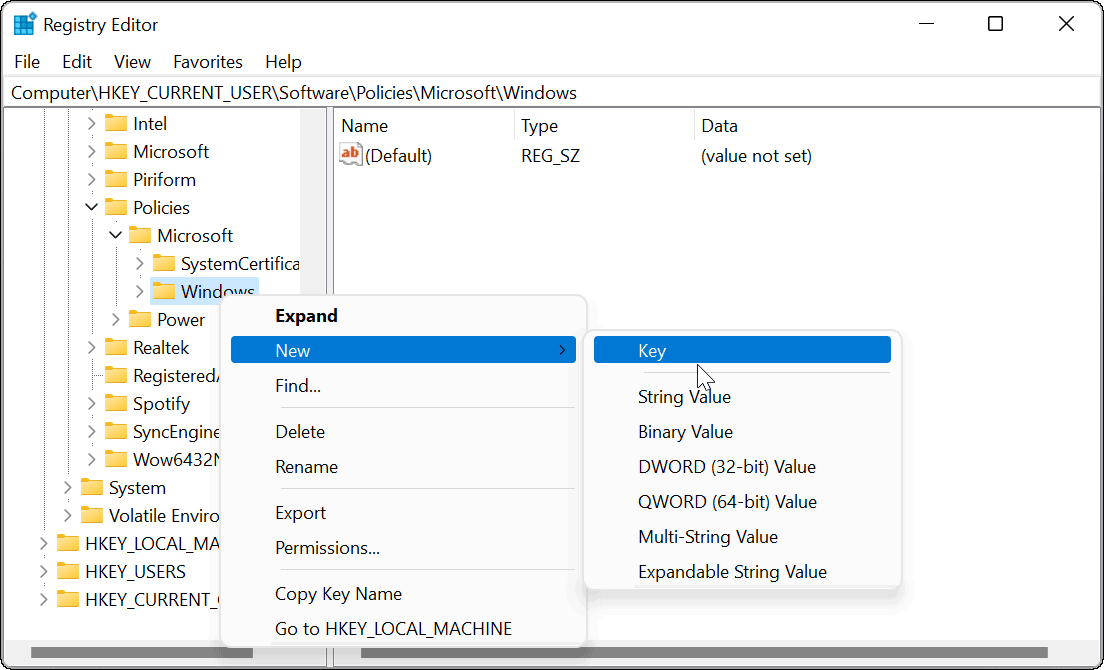
- 将键命名为Explorer并按键盘上的Enter键。
- 右键单击刚刚创建的Explorer键,然后选择New > DWORD (32-bit) Value。
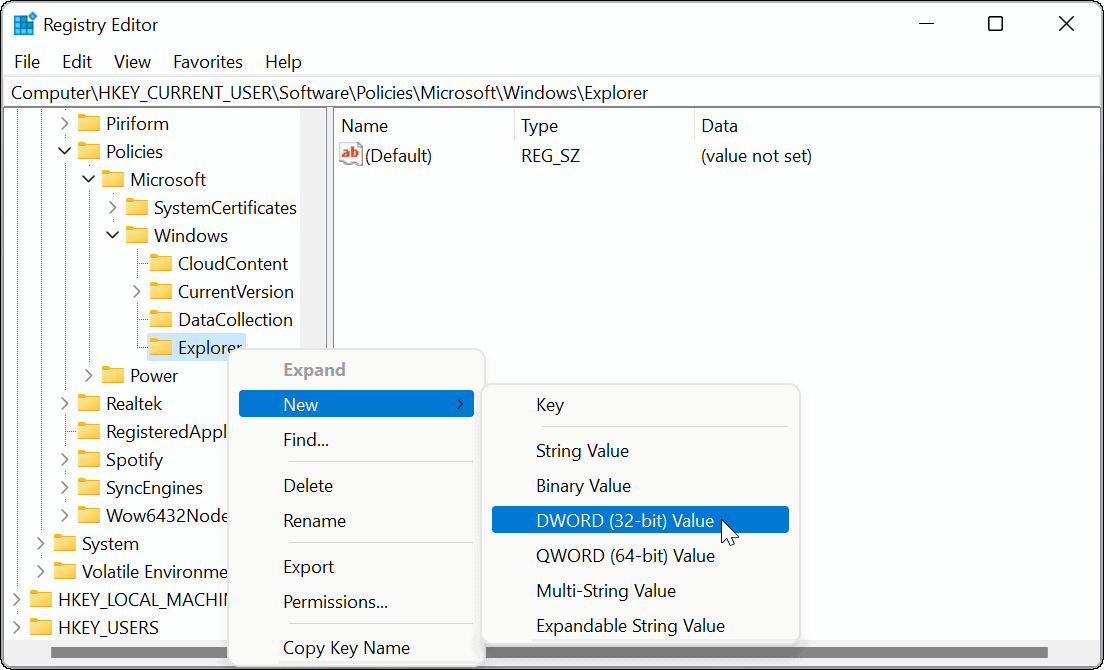
- 将 DWORD 值命名为DisableSearchBoxSuggestions。双击它,给它一个值数据1,然后单击OK。
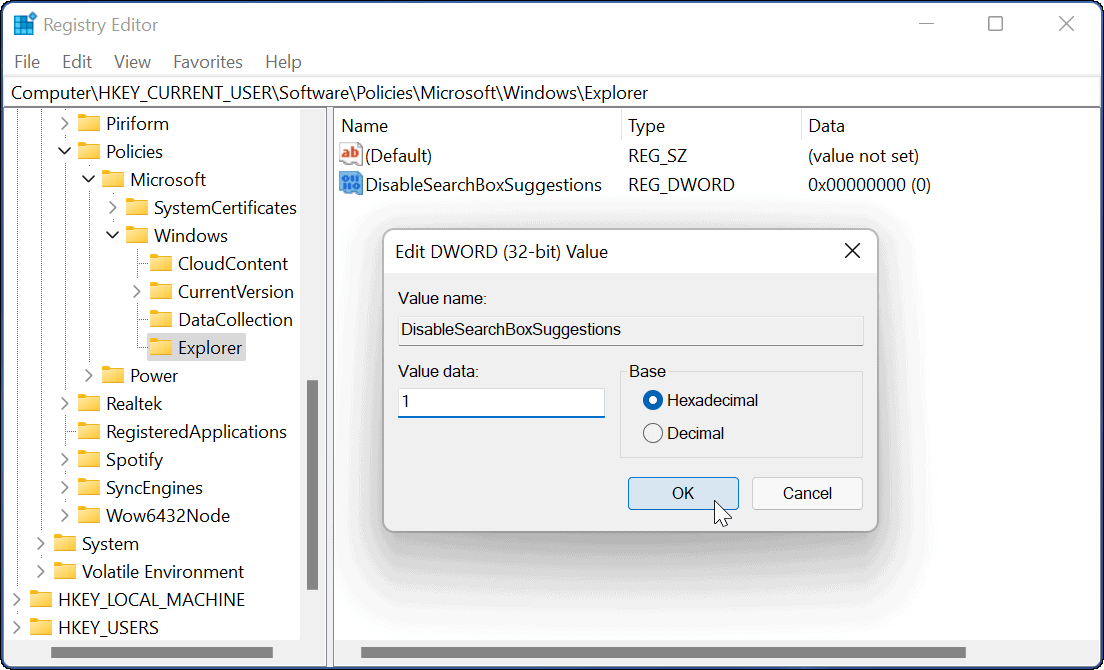
- 最后,退出注册表编辑器并重新启动 Windows 11。
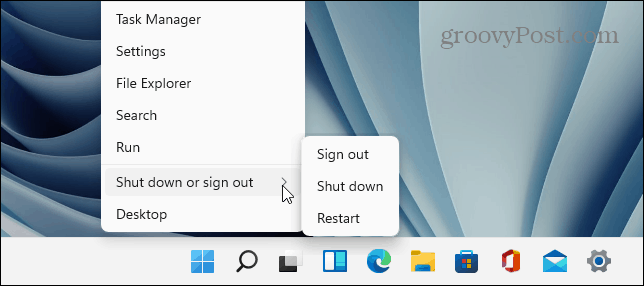
重新启动系统后,重新登录。当您从任务栏或开始菜单搜索时,将不再显示 Web 结果。如果您想将其改回并启用 Web 结果,请打开注册表编辑器并转到:
HKEY_CURRENT_USER\SOFTWARE\Policies\Microsoft\Windows
然后删除您创建的DisableSearchBoxSuggestions键或为其赋值0。
自定义 Windows 11 搜索结果
如果您想将搜索限制为照片、文档和其他重要文件。然后您可以按照上述步骤轻松禁用 Windows 11 上的网络搜索结果。这是清理搜索体验并根据您的需要对其进行自定义的一种快速而简单的方法。
今天带大家了解了的相关知识,希望对你有所帮助;关于文章的技术知识我们会一点点深入介绍,欢迎大家关注golang学习网公众号,一起学习编程~
版本声明
本文转载于:云东方 如有侵犯,请联系study_golang@163.com删除
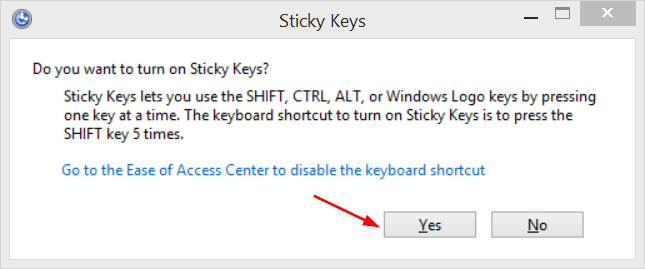 在 Windows 11 中打开/关闭粘滞键的 3 种简单方法
在 Windows 11 中打开/关闭粘滞键的 3 种简单方法
- 上一篇
- 在 Windows 11 中打开/关闭粘滞键的 3 种简单方法
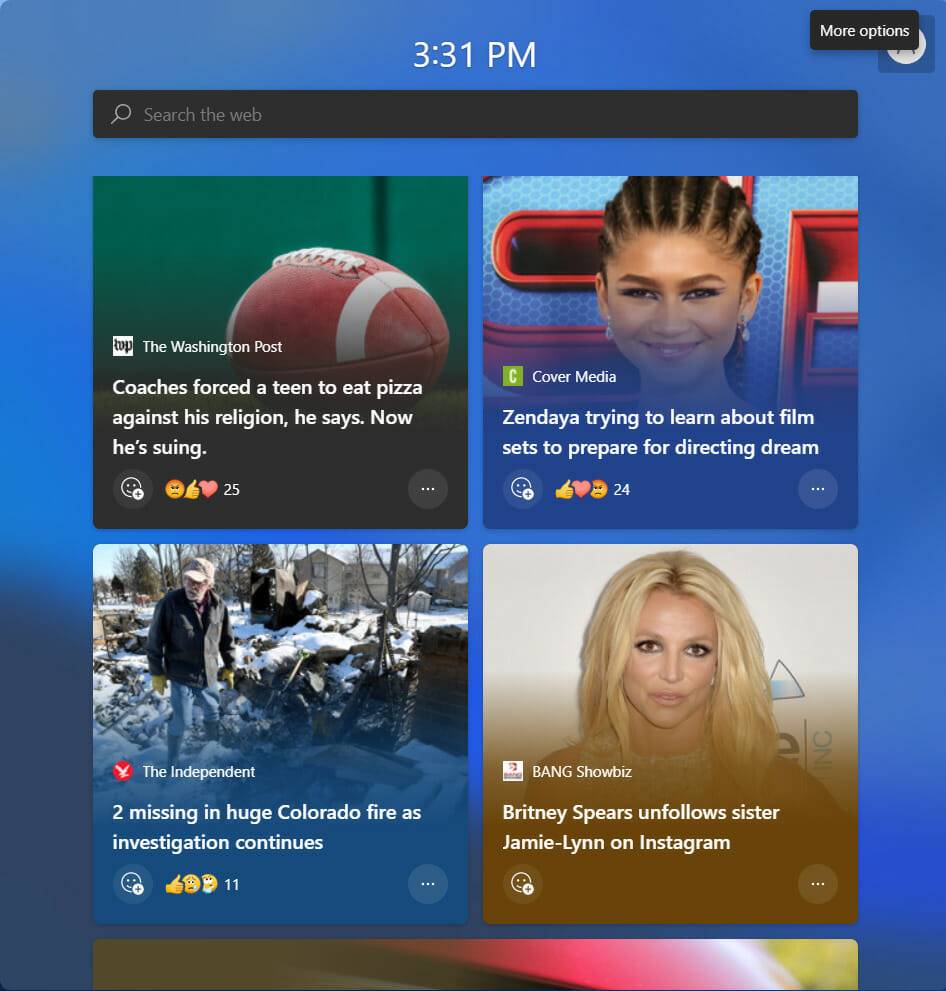
- 下一篇
- 据称 Windows 11 可以获得对更多小部件的支持
查看更多
最新文章
-

- 文章 · 软件教程 | 6小时前 |
- 月亮影视全集推荐与收藏指南
- 411浏览 收藏
-

- 文章 · 软件教程 | 6小时前 | 邮箱登录 126邮箱
- 126邮箱登录入口及账号登录方法
- 261浏览 收藏
-
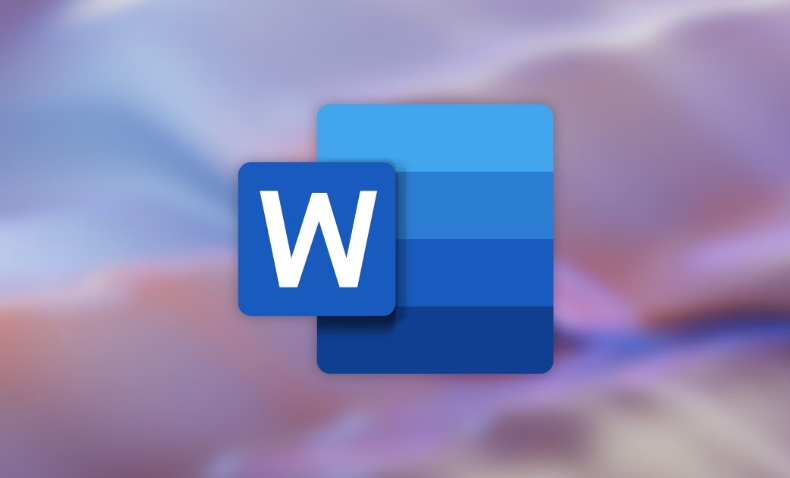
- 文章 · 软件教程 | 6小时前 | Word表格 运算方法
- Word表格公式使用技巧教程
- 427浏览 收藏
-

- 文章 · 软件教程 | 6小时前 | 字由网
- 字由网登录入口及官方下载地址
- 303浏览 收藏
-
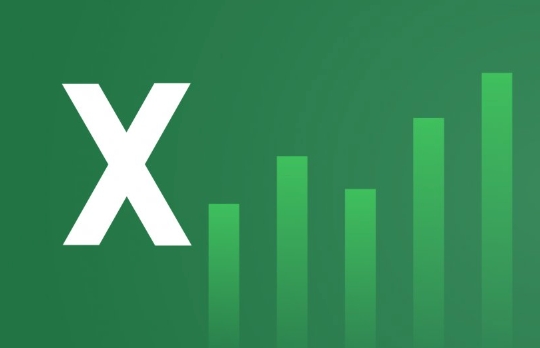
- 文章 · 软件教程 | 6小时前 |
- Excel查找函数使用教程
- 320浏览 收藏
-

- 文章 · 软件教程 | 6小时前 | AI抖音网页端 AI抖音在线
- AI抖音网页版入口及使用教程
- 485浏览 收藏
-

- 文章 · 软件教程 | 6小时前 |
- Windows修改用户名步骤详解
- 317浏览 收藏
-

- 文章 · 软件教程 | 6小时前 |
- TikTok官网入口与账号登录教程
- 316浏览 收藏
-

- 文章 · 软件教程 | 6小时前 |
- Word悬挂缩进设置步骤详解
- 292浏览 收藏
-

- 文章 · 软件教程 | 6小时前 |
- Win10截图快捷键汇总及使用技巧
- 243浏览 收藏
-
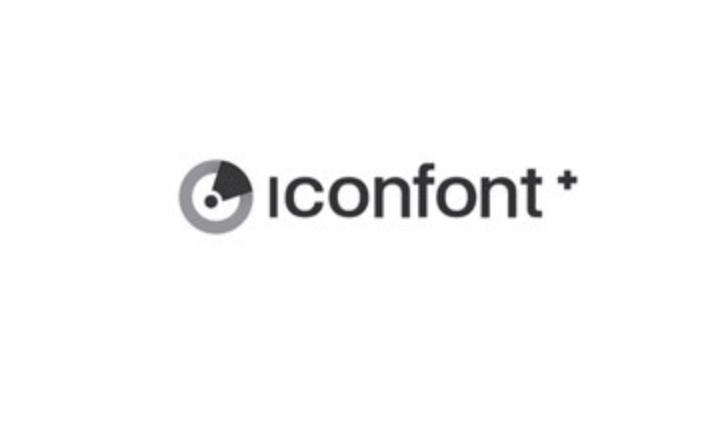
- 文章 · 软件教程 | 6小时前 | 矢量图 iconfont
- Iconfont矢量图在线预览与导出更方便
- 137浏览 收藏
-

- 文章 · 软件教程 | 6小时前 | 高德地图 高德地图App
- 高德地图避开限行路段方法
- 355浏览 收藏
查看更多
课程推荐
-

- 前端进阶之JavaScript设计模式
- 设计模式是开发人员在软件开发过程中面临一般问题时的解决方案,代表了最佳的实践。本课程的主打内容包括JS常见设计模式以及具体应用场景,打造一站式知识长龙服务,适合有JS基础的同学学习。
- 543次学习
-

- GO语言核心编程课程
- 本课程采用真实案例,全面具体可落地,从理论到实践,一步一步将GO核心编程技术、编程思想、底层实现融会贯通,使学习者贴近时代脉搏,做IT互联网时代的弄潮儿。
- 516次学习
-

- 简单聊聊mysql8与网络通信
- 如有问题加微信:Le-studyg;在课程中,我们将首先介绍MySQL8的新特性,包括性能优化、安全增强、新数据类型等,帮助学生快速熟悉MySQL8的最新功能。接着,我们将深入解析MySQL的网络通信机制,包括协议、连接管理、数据传输等,让
- 500次学习
-

- JavaScript正则表达式基础与实战
- 在任何一门编程语言中,正则表达式,都是一项重要的知识,它提供了高效的字符串匹配与捕获机制,可以极大的简化程序设计。
- 487次学习
-

- 从零制作响应式网站—Grid布局
- 本系列教程将展示从零制作一个假想的网络科技公司官网,分为导航,轮播,关于我们,成功案例,服务流程,团队介绍,数据部分,公司动态,底部信息等内容区块。网站整体采用CSSGrid布局,支持响应式,有流畅过渡和展现动画。
- 485次学习
查看更多
AI推荐
-

- ChatExcel酷表
- ChatExcel酷表是由北京大学团队打造的Excel聊天机器人,用自然语言操控表格,简化数据处理,告别繁琐操作,提升工作效率!适用于学生、上班族及政府人员。
- 3314次使用
-

- Any绘本
- 探索Any绘本(anypicturebook.com/zh),一款开源免费的AI绘本创作工具,基于Google Gemini与Flux AI模型,让您轻松创作个性化绘本。适用于家庭、教育、创作等多种场景,零门槛,高自由度,技术透明,本地可控。
- 3524次使用
-

- 可赞AI
- 可赞AI,AI驱动的办公可视化智能工具,助您轻松实现文本与可视化元素高效转化。无论是智能文档生成、多格式文本解析,还是一键生成专业图表、脑图、知识卡片,可赞AI都能让信息处理更清晰高效。覆盖数据汇报、会议纪要、内容营销等全场景,大幅提升办公效率,降低专业门槛,是您提升工作效率的得力助手。
- 3556次使用
-

- 星月写作
- 星月写作是国内首款聚焦中文网络小说创作的AI辅助工具,解决网文作者从构思到变现的全流程痛点。AI扫榜、专属模板、全链路适配,助力新人快速上手,资深作者效率倍增。
- 4676次使用
-

- MagicLight
- MagicLight.ai是全球首款叙事驱动型AI动画视频创作平台,专注于解决从故事想法到完整动画的全流程痛点。它通过自研AI模型,保障角色、风格、场景高度一致性,让零动画经验者也能高效产出专业级叙事内容。广泛适用于独立创作者、动画工作室、教育机构及企业营销,助您轻松实现创意落地与商业化。
- 3931次使用
查看更多
相关文章
-
- pe系统下载好如何重装的具体教程
- 2023-05-01 501浏览
-
- qq游戏大厅怎么开启蓝钻提醒功能-qq游戏大厅开启蓝钻提醒功能教程
- 2023-04-29 501浏览
-
- 吉吉影音怎样播放网络视频 吉吉影音播放网络视频的操作步骤
- 2023-04-09 501浏览
-
- 腾讯会议怎么使用电脑音频 腾讯会议播放电脑音频的方法
- 2023-04-04 501浏览
-
- PPT制作图片滚动效果的简单方法
- 2023-04-26 501浏览



